Произошла ошибка . Сообщение о входе в систему PS4появляется, когда вы входите в свою учетную запись PSN. Эта ошибка возникает в основном на недавно приобретенных консолях и в учетных записях PSN, в которые вы раньше не входили, но это может случиться с кем угодно.
Эти жалобы на ошибку входа в систему PS4 наводняют PS4 и игровые форумы, и в основном они не имеют решения. Итак, мы проанализировали это и обнаружили несколько отличных способов исправить это.
В этом руководстве мы покажем вам, как навсегда решить проблему входа в систему на PS4.
Как мне подключиться к PlayStation Network?
- Включите PlayStation и откройте «Настройки» в главном меню.
- Выберите Сеть.

- Теперь выберите «Настроить подключение к Интернету».

- Выберите «Wi-Fi» > «Легко».
- Найдите в списке имя вашей сети Wi-Fi и выберите ее.
- Введите свой пароль.
Как видите, настроить и подключиться к сети довольно просто. Тем не менее, многие владельцы PS4 сталкиваются с некоторыми проблемами и не могут подключиться.
Не удается подключиться к PlayStation Network?
Даже если вы уверены, что подключение к Интернету установлено и вы ввели правильный пароль, у вас все равно могут возникнуть проблемы с сетью.
Вот некоторые из наиболее распространенных сообщений об ошибках, которые указывают на основную проблему с настройкой вашей сети:
- Ошибка входа в сеть PlayStation, код ошибки NW-102311-8
- Войдите в сеть PlayStation, ошибка np, код ошибки 31730-4
- Ошибка входа в сеть Playstation
- Не удалось подключиться к серверу, код ошибки WS-37469-9
Если вы получаете эти или похожие сообщения, обязательно прочитайте приведенные ниже рекомендации. Следующие инструкции проверены и проверены, чтобы вы могли, наконец, подключиться к PlayStation Network.
Как исправить ошибки входа и выхода из системы на PlayStation 4?
Есть несколько возможных вещей, которые могут привести к этой ошибке. Пользователи PlayStation сообщают о проблемах с учетной записью PSN, устаревшей прошивке и других подобных проблемах.
Мы нашли самый простой способ исправить эти основные проблемы. Следующие исправления работают, если у вас есть проблемы со входом в систему, а также если вы не можете правильно выйти из системы.
1. Подтвердите свою учетную запись PSN.

Купив консоль PS4, вы (по понятным причинам) стремились сразу же опробовать ее и совершенно забыли подтвердить свою учетную запись PSN. Без подтверждения вашей учетной записи вам сообщат, что при попытке входа произошла ошибка.
Как подтвердить свою учетную запись PSN?
- Зарегистрируйте учетную запись PSN.
- Получите доступ к своему почтовому ящику (Gmail может поместить это письмо в папку «Рекламные акции» или «Обновления»).
- Откройте подтверждение регистрации учетной записи.

Нажмите на ссылку с надписью Подтвердить сейчас. ПРИМЕЧАНИЕ. Если вы зарегистрировались давно, срок действия ссылки для подтверждения мог быть истёк и не будет работать. Итак, перейдите на сайт PlayStation и нажмите кнопку «Отправить повторно».
Если вы подтвердили свою учетную запись PSN, но по-прежнему не можете войти в нее, вам необходимо обновить информацию об учетной записи PSN.
2. Обновите свою информацию в PSN

Используйте веб-сайт
- Перейдите в свою учетную запись.
- Нажмите «Профиль PSN » или «Основная информация об учетной записи».
- Измените всю неверную информацию здесь и добавьте недостающую.
- Сохраните изменения, внесенные на этой странице.
Используйте свою PS4
- Посетите PlayStation Network и войдите в свою учетную запись. Вы также можете обновить свой профиль прямо с PS4.
- Для PS4 перейдите в раздел «Управление учетной записью».
- Нажмите «Информация об учетной записи».
3. Обновите прошивку консоли
- Включите консоль PS4.
- Подключите PS4 к стабильному и быстрому интернет-соединению.
- Нажмите кнопку PlayStation на геймпаде.
- Нажмите «Настройки» и выберите «Обновление системного программного обеспечения».
- Выберите параметр «Обновить через Интернет» и следуйте инструкциям на экране, чтобы обновить консоль.
4. Зарегистрируйтесь как новый пользователь с другим адресом электронной почты.

Использование PS4
- Включите консоль PS4 и перейдите к опции « Новый пользователь».
- Нажмите «Создать пользователя» на экране игры.
- Нажмите «Далее» и выберите «Новичок в PlayStation Network?». Создать вариант учетной записи.
- Нажмите кнопку « Зарегистрироваться сейчас», чтобы продолжить, и выполните обычные шаги регистрации.
Примечание. Пользователь, которого вы создадите на шаге 2, находится только на консоли, а не в PSN.
Использование веб-сайта
- Посетите веб-сайт PlayStation и нажмите «Зарегистрироваться».
- Нажмите «Пропустить». Вы можете зарегистрироваться в PSN позже, чтобы использовать учетную запись в Интернете.
- Для первоначальной настройки перейдите в профиль пользователя 1, введите свою информацию и измените свои настройки.
- Нажмите кнопку «Далее».
- Пользователям младше 18 лет потребуется взрослый, чтобы подтвердить свои учетные записи. Однако лица старше 18 лет могут сделать это самостоятельно и продолжать вводить свои платежные данные.
- Введите сетевой идентификатор.
- Измените настройки общего доступа, а также настройки друзей и сообщений.
- Войдите в учетную запись электронной почты, с которой вы зарегистрировали свою учетную запись PSN, и найдите электронное письмо от PayPal.
- Откройте это письмо и нажмите на ссылку подтверждения, чтобы подтвердить свою новую учетную запись.
5. Войдите в систему с другой консоли PS4.
Пользователи, у которых возникла ошибка входа в систему PS4, исправили ее, просто войдя в свою учетную запись на другой консоли PS4.
Если у вас есть другая консоль или вы знаете кого-то, у кого она есть, вы можете использовать ее.
Кстати, вы можете подтвердить, что человек выходит из вашей учетной записи PSN на своей консоли. Когда вы вошли в свою учетную запись, они могут совершать покупки с помощью ваших карт.
После выхода из консоли попробуйте снова войти в свою учетную запись PSN. Ошибка должна быть устранена.
6. Измените настройки конфиденциальности на «Никто»
- Включите консоль PS4.
- В главном меню перейдите в «Настройки».
- Перейдите в PlayStation Network.
- Нажмите «Управление учетной записью» и выберите «Настройки конфиденциальности».
- На странице «Настройки конфиденциальности» измените все настройки на «Никто».
- Сначала нажмите Игры | Средства массовой информации.

Нажмите «Изменить» рядом с элементом и измените параметр раскрывающегося меню на «Никто».
На этом этапе вы должны повторить шаги для всех параметров в разделе «Друзья | Связи и личная информация | Обмен сообщениями.
Примечание. Вы также можете получить доступ к настройкам конфиденциальности с веб-сайта по этой ссылке.
Что вы делаете, когда ваша PS4 продолжает выходить из системы?
Вы должны оставаться в своей консоли. Однако, если вы выходите из системы PS4 из-за ошибки, выполните следующие действия, чтобы устранить ее.
- Выйдите из учетной записи с проблемой из системы PS4.
- Выключите консоль PS4.
- Посетите веб-сайт PlayStation в своем интернет-браузере.
- Для рабочего стола: выйдите и войдите снова, если вы уже вошли в систему. Затем снова выйдите из системы.
- Для смартфонов:
- iOS: нажмите и удерживайте кнопку обновления, а затем выберите « Запрос сайта рабочего стола».
- Android: коснитесь трех точек в правом верхнем углу и коснитесь Desktop Site.
- Войдите в свою учетную запись PlayStation.
- Выйдите из аккаунта.
- Включите консоль PlayStation.
При регистрации учетной записи PS4, если вам меньше 18 лет, не рекомендуется увеличивать свой возраст, потому что вы не сможете добавить платежную информацию. Попросите взрослого помочь вам.
С помощью этих методов вы легко удалите ошибку входа в сеть PlayStation и войдете в свою учетную запись. Решения на этой странице также решат проблему выхода из системы PS4.
Сообщите нам, помогло ли это руководство решить проблему. Если у вас есть собственные решения и предложения, сообщите нам об этом в комментариях ниже. Может кому пригодится в сообществе.
Содержание
- 1 Решение 1. Проверьте свою учетную запись PSN
- 2 Решение 2. Создайте другую учетную запись с другим адресом электронной почты
- 3 Решение 3: Пусть друг поможет вам
- 4 Решение 4. Установите для параметров конфиденциальности значение «Никто»
- 5 Решение 5. Измените настройки DNS
- 6 Решение 6: Если вы получаете эту ошибку в игре
Иногда легко устранить неисправность кода ошибки, который вы получаете либо на своей консоли, либо на некоторых других устройствах, которыми вы можете обладать. Тем не менее, иногда искать особо нечего, поскольку устройство не предоставляет много информации об ошибке.
Этот безымянный код ошибки часто встречается на консолях PlayStation 4 и появляется вместе с сообщением «Произошла ошибка». Эта ошибка обычно появляется при загрузке PS4, обычно в начале, когда вы пытаетесь войти в свой профиль PSN или во время настройки некоторых из ваших настроек. Выполните некоторые из методов, расположенных ниже, чтобы полностью исправить эту ошибку.
Решение 1. Проверьте свою учетную запись PSN
Вам нужно будет подтвердить свой адрес электронной почты, который вы использовали для настройки PS4, если вы хотите избежать этого кода ошибки и получить доступ к определенным вещам, которые вы не смогли использовать, прежде чем сделать это. Эта проблема обычно происходит с пользователями, которые только что приобрели свою консоль, и они бросились открывать ее, не проверяя свою учетную запись PSN. Следуйте инструкциям ниже, чтобы исправить это.
- Откройте приложение электронной почты на своем компьютере или в своем любимом браузере. Войдите в учетную запись электронной почты, которую вы использовали для настройки учетной записи PSN.
- Попробуйте найти письмо от PlayStation, чтобы убедить вас подтвердить свой адрес электронной почты, и нажмите на ссылку, которую вам, вероятно, отправили.
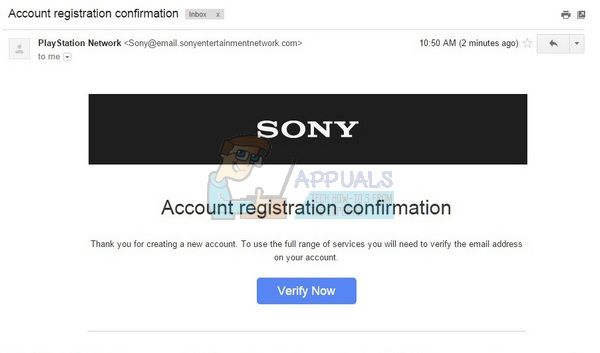
Примечание. Если с момента создания учетной записи PSN прошло достаточно времени, срок действия ссылки в отправленном вами электронном письме истек, и вам может потребоваться запросить дополнительную, войдя на их веб-сайт и нажав кнопку «Повторно отправить электронное письмо» с веб-сайта.
Решение 2. Создайте другую учетную запись с другим адресом электронной почты
Поскольку некоторые пользователи просто не могут подтвердить свою учетную запись из-за определенных проблем с серверами PSN, логичным решением будет просто создать другую учетную запись и использовать ее вместо этого. Если вы только что приобрели консоль, это не должно быть большим делом, поскольку вы не потеряете свой прогресс и почти наверняка исправите свой код ошибки. Тем не менее, убедитесь, что вы подтвердили эту новую учетную запись вовремя.
- Запустите PS4 и выберите «Новый пользователь» >> «Создать пользователя или пользователя 1» на экране входа в PlayStation.
- Это должно создать локального пользователя на самой PS4, а не учетной записи PSN.
- Выберите Далее >> Впервые в PlayStation Network? Создать аккаунт> Зарегистрироваться сейчас.

- Если вы выберете Пропустить, вы можете выбрать аватар и имя для локального пользователя и сразу же начать играть в автономном режиме. Перейдите на свой аватар на домашнем экране PS4, чтобы подписаться на PSN позже.
- Если вы впервые используете эту PS4, перейдите в «Профиль пользователя 1» на главном экране PS4, введите свои данные и предпочтения и нажмите «Далее» на каждом экране.
- Если вам исполнилось 18 лет, когда вы вводите свой день рождения, вы создадите локального пользователя для автономной игры, и вам нужно будет попросить взрослого утвердить аккаунт позже.
- Не указывайте более раннюю дату рождения, поскольку предоставление ложной информации противоречит Условиям использования PSN.
- Если вам больше 18 лет и вы хотите использовать свою кредитную или дебетовую карту в PlayStation Store, убедитесь, что введенный здесь адрес совпадает с платежным адресом вашей карты.

- Убедитесь, что у вас есть доступ к адресу электронной почты, который вы вводите, потому что вам нужно будет подтвердить его.
- Создайте сетевой идентификатор и введите свое имя и фамилию. Ваш сетевой идентификатор — это ваше общедоступное имя, которое увидят другие пользователи PSN.
- Выберите настройки «Общий доступ», «Друзья» и «Сообщения» (три экрана). Это только для вашей учетной записи; они не влияют на то, что увидят другие пользователи PS4.

- Если вам не исполнилось 18 лет, создание учетной записи на этом заканчивается, и вы можете попросить взрослого войти в систему под своей учетной записью, чтобы авторизовать доступ к PSN, или играть в автономном режиме до тех пор, пока он этого не сделает.
- Проверьте свою электронную почту и нажмите ссылку для подтверждения. Если вы не получили письмо с подтверждением учетной записи, проверьте папки со спамом и нежелательной почтой.
- Если вы по-прежнему не можете найти его, выберите «Справка», чтобы изменить свой адрес электронной почты, или попросите нас повторно отправить его. Выберите Войти через Facebook, чтобы связать свои учетные записи PSN и Facebook, или Сделайте это позже.

Решение 3: Пусть друг поможет вам
Этот метод был очень успешным, но для его работы требуется другая консоль PlayStation 4, а это означает, что вам следует обратиться к другу или кому-то, кто владеет консолью PlayStation 4. Этот метод довольно прост и в основном «исправляет» вашу учетную запись, регистрируя ее в другой консоли, что позволяет вам использовать ее без проблем.
Человек, с которым вы связались, должен войти в систему с вашей учетной записью на своей консоли. Лучше всего, если вы присутствуете физически, и если вы входите в учетную запись самостоятельно, так как это самый безопасный способ узнать, была ли ваша учетная запись взломана.
После этого вы должны войти в свою учетную запись на собственной консоли и проверить, была ли проблема устранена. Удачи!
Решение 4. Установите для параметров конфиденциальности значение «Никто»
Это удивительное исправление изначально появилось как решение совершенно другой проблемы, связанной с консолью PS4, но некоторые пользователи пробовали ее в отношении этой проблемы, и она успешно сработала для них. Изменение настроек конфиденциальности на «никто», кажется, не устранило проблему навсегда, и мы рекомендуем вам попробовать это немедленно.
- Откройте консоль и перейдите в главное меню. Откройте настройки, найдя его кнопку на экране.
- Нажмите PlayStation Network >> Управление учетной записью >> Настройки конфиденциальности.
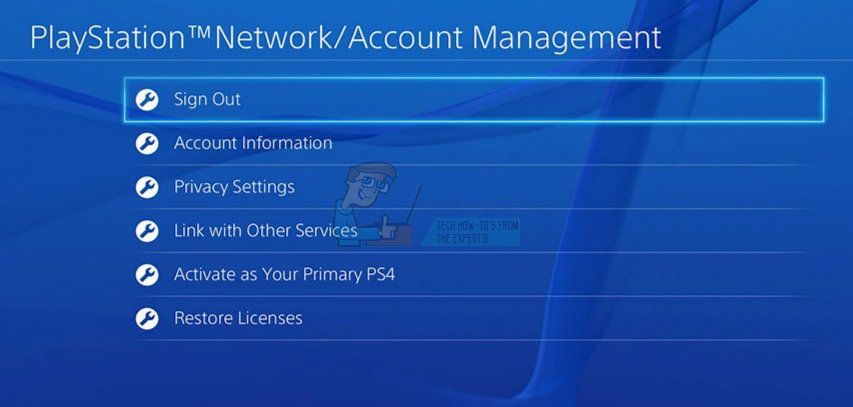
- Никому не изменяйте все возможные настройки, переходя к различным областям, таким как Обмен опытом >> Действия Трофеи, где вы можете установить опцию Никто. Затем вы можете выбрать опцию «Соединение с друзьями» и изменить «Запросы друзей», «Друзья друзей», «Поиск» и «Игроки, которых вы, возможно, знаете», ни на кого. Это может продолжаться и в разделе «Управление списком друзей и сообщениями», а также в окне «Защита вашей информации».
- Проверьте, исправлена ли ошибка.
Решение 5. Измените настройки DNS
Попробуйте настроить параметры подключения к Интернету, как это, чтобы избежать ошибки. Это изменит DNS-адрес вашего интернет-соединения на открытый DNS-адрес, созданный Google специально для таких случаев, как ваш.
Однако этот процесс помог многим людям исправить свой код ошибки, но иногда кажется, что DNS от Google было недостаточно. Простого поиска Google должно быть достаточно, чтобы указать вам правильное направление, когда дело доходит до правильного открытого адреса DNS.
Следуйте инструкциям, приведенным в нашей другой статье, чтобы изменить DNS-адрес вашей PlayStation 4. Обязательно установите флажок в Решении 5 в статье в разделе «Пользователи PlayStation 4».
Нажмите здесь для ссылки на код ошибки капусты!
Решение 6: Если вы получаете эту ошибку в игре
Если эта ошибка постоянно загружается из игры, в которую вы пытаетесь играть, и если рядом с ошибкой нет дополнительного кода ошибки, вы можете рассмотреть приведенное ниже исправление, поскольку оно простое и помогло многим пользователям различных игр, прежде всего Rainbow Six Siege.
- Как только ошибка произошла на вашей консоли, перейдите к Настройкам >> Управление учетной записью >> Выйти, чтобы выйти из своей учетной записи.
- Полностью выключите PlayStation 4.
- Когда консоль полностью выключится, отсоедините шнур питания от задней части консоли.

- Пусть консоль остается отключенной от сети хотя бы на пару минут.
- Подключите шнур питания обратно в PS4 и включите его, как обычно.
- Войдите в свою учетную запись, как только консоль запустится, и проверьте, решена ли проблема.
- Partition Wizard
- Partition Magic
- 4 Solutions to Fix an Error Has Occurred PS4 Sign in Error
By Irene | Follow |
Last Updated March 27, 2020
You may get the “An error has occurred” error message when you try to sign in to your PSN profile. How to fix it? Don’t worry. This post from MiniTool will show you how to fix the an error has occurred PS4 sign in error.
Recently, many users are reporting that they encounter an error has occurred PS4 sign in error. This error usually appears when you just boot your PS4 and try to sign in to your PSN account. How to remove the “An error has occurred” error?
After analyzing several post on how to fix an error has occurred PS4 sign in error message, here I have summarized some top solutions. You can try them one by one.
Solution 1. Update Personal Information on PSN
Some users successfully fixed “An error occurred” by updating their personal information on PSN. If you can’t connect to the PSN and get the error has occurred PS4 sign in error message, you can try updating your personal information to fix the problem.
If you don’t know how to update personal information on PSN, you can follow the steps below.
Step 1. Go to PlayStation Network (PSN) via your PC browser or mobile device.
- Update from a PS4™: Go to Account Management > Account Information
- Update from the Web: Sign in to your account on PlayStation Network, go to the Account sectionand select Basic Account Information or PSN Profile.
Step 2. Then you can make the necessary changes. You can change or add information to your profile and the information you can change is listed below.
- First & last names
- Gender
- Sign-in ID
- Address
- Language (on PlayStation® systems only)
- Online ID.
Step 3. Save the changes and then go to your PS4 and restart it.
After restarting, an error has occurred PS4 sign in error message should be removed. However, if this solution does not work for you, try the next solution.
Solution 2. Verify PSN Account
Some users encountered an error has occurred PS4 sign in error message because they didn’t verify their email address used to set up their PS4. This problem usually happens to users who have just purchased the game machine. They open the game machine in a hurry without verifying the PSN account.
So, remember to verify your PSN account. You can open your email app on your computer. Sign in to the email account you used to set up your PSN account. Find the mail from PlayStation asking you to confirm your email address and click on the link they sent.
The link in the email they sent you may get expired. At this time, you may need to log into their website and request an additional one.
Solution 3. Update Your PS4 System
If you haven’t logged in for a long time, you may get an error has occurred PS4 sign in error message. If this is the case, an update for PlayStation 4 system is recommended.
To update your PS4 System Software, you can refer to the following steps:
Step 1. Press the PlayStation Button.
Step 2. Choose Settings.
Step 3. Choose System Software Update.
Step 4. Choose Update Using Internet. Then follow the prompts to update your PS4 system.
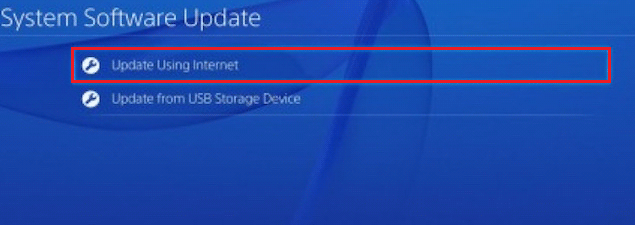
After updating your PS4, you can try logging into your account again and check if the PS4 an error has occurred sign in error disappears.
Solution 4. Create a New Account with a Different Email
If all the above solutions don’t work, you’d better create another account with a different email. Logging with a new account should be able to fix an error has occurred PS4 sign in error message. And this time, remember to verify this new account in your email app.
After reading this post, now you should know how to fix PS4 sign in an error has occurred error. Which method works for you? Do you have better solutions? We are glad to have you share it with us.
- Partition Wizard
- Partition Magic
- 4 Solutions to Fix an Error Has Occurred PS4 Sign in Error
By Irene | Follow |
Last Updated March 27, 2020
You may get the “An error has occurred” error message when you try to sign in to your PSN profile. How to fix it? Don’t worry. This post from MiniTool will show you how to fix the an error has occurred PS4 sign in error.
Recently, many users are reporting that they encounter an error has occurred PS4 sign in error. This error usually appears when you just boot your PS4 and try to sign in to your PSN account. How to remove the “An error has occurred” error?
After analyzing several post on how to fix an error has occurred PS4 sign in error message, here I have summarized some top solutions. You can try them one by one.
Solution 1. Update Personal Information on PSN
Some users successfully fixed “An error occurred” by updating their personal information on PSN. If you can’t connect to the PSN and get the error has occurred PS4 sign in error message, you can try updating your personal information to fix the problem.
If you don’t know how to update personal information on PSN, you can follow the steps below.
Step 1. Go to PlayStation Network (PSN) via your PC browser or mobile device.
- Update from a PS4™: Go to Account Management > Account Information
- Update from the Web: Sign in to your account on PlayStation Network, go to the Account sectionand select Basic Account Information or PSN Profile.
Step 2. Then you can make the necessary changes. You can change or add information to your profile and the information you can change is listed below.
- First & last names
- Gender
- Sign-in ID
- Address
- Language (on PlayStation® systems only)
- Online ID.
Step 3. Save the changes and then go to your PS4 and restart it.
After restarting, an error has occurred PS4 sign in error message should be removed. However, if this solution does not work for you, try the next solution.
Solution 2. Verify PSN Account
Some users encountered an error has occurred PS4 sign in error message because they didn’t verify their email address used to set up their PS4. This problem usually happens to users who have just purchased the game machine. They open the game machine in a hurry without verifying the PSN account.
So, remember to verify your PSN account. You can open your email app on your computer. Sign in to the email account you used to set up your PSN account. Find the mail from PlayStation asking you to confirm your email address and click on the link they sent.
The link in the email they sent you may get expired. At this time, you may need to log into their website and request an additional one.
Solution 3. Update Your PS4 System
If you haven’t logged in for a long time, you may get an error has occurred PS4 sign in error message. If this is the case, an update for PlayStation 4 system is recommended.
To update your PS4 System Software, you can refer to the following steps:
Step 1. Press the PlayStation Button.
Step 2. Choose Settings.
Step 3. Choose System Software Update.
Step 4. Choose Update Using Internet. Then follow the prompts to update your PS4 system.
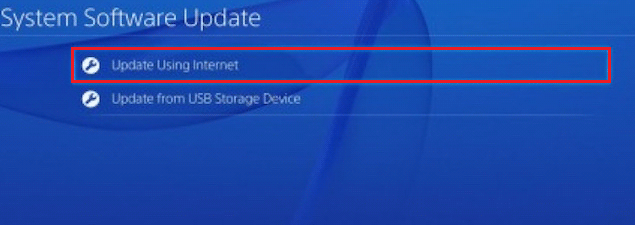
After updating your PS4, you can try logging into your account again and check if the PS4 an error has occurred sign in error disappears.
Solution 4. Create a New Account with a Different Email
If all the above solutions don’t work, you’d better create another account with a different email. Logging with a new account should be able to fix an error has occurred PS4 sign in error message. And this time, remember to verify this new account in your email app.
After reading this post, now you should know how to fix PS4 sign in an error has occurred error. Which method works for you? Do you have better solutions? We are glad to have you share it with us.
На чтение 7 мин. Просмотров 433 Опубликовано 20.04.2021
Иногда легко устранить неполадки с кодом ошибки, который вы получаете либо на консоли, либо на других устройствах, которые у вас могут быть. Однако иногда нечего искать, поскольку устройство не предоставляет много информации об ошибке.
Этот безымянный код ошибки часто возникает на консолях PlayStation 4 и появляется вместе с сообщением «An произошла ошибка ». Эта ошибка обычно появляется при загрузке PS4, обычно в начале, когда вы пытаетесь войти в свой профиль PSN или при настройке некоторых из ваших настроек. Следуйте некоторым из приведенных ниже методов, чтобы полностью исправить эту ошибку.
Содержание
- Решение 1: Подтвердите свою учетную запись PSN
- Решение 2. Создайте другую учетную запись с другим адресом электронной почты
- Решение 3. Попросите друга помочь вам
- Решение 4. Установите для параметров конфиденциальности значение «Никто»
- Решение 5. Измените настройки DNS
- Решение 6. Если вы получаете эту ошибку в игре
Решение 1: Подтвердите свою учетную запись PSN
Вам нужно будет подтвердить свой адрес электронной почты, который вы использовали для настройки PS4, если вы хотите избежать появления этого кода ошибки и получить доступ к определенным вещам, которые вы не смогли использовать до того, как вы это сделали. Эта проблема обычно возникает у пользователей, которые только что купили свою консоль и поспешили открыть ее, не проверив свою учетную запись PSN. Чтобы исправить это, выполните следующие действия.
- Откройте приложение электронной почты на компьютере или в любимом браузере. Войдите в учетную запись электронной почты, которую вы использовали для настройки своей учетной записи PSN.
- Попробуйте найти письмо от PlayStation, призывающее вас подтвердить свой адрес электронной почты, и нажмите на ссылку, которую они, вероятно, вам отправили.

Примечание. Если с тех пор, как вы создали вашу учетную запись PSN, ссылка в электронном письме, которое они отправили вам, возможно, истекла, и вам может потребоваться запросить дополнительную, войдя на их веб-сайт и нажав кнопку Повторно отправить электронное письмо с веб-сайта.
Решение 2. Создайте другую учетную запись с другим адресом электронной почты
Поскольку некоторые пользователи просто не могли подтвердить свою учетную запись из-за определенных проблем с серверами PSN, логическим решением было бы быть просто создать другую учетную запись и использовать ее вместо нее. Если вы только что приобрели консоль, это не должно иметь большого значения, поскольку вы не потеряете никаких достижений и почти наверняка исправите код ошибки. Тем не менее, убедитесь, что вы подтвердили эту новую учетную запись вовремя.
- Запустите PS4 и перейдите к пункту «Новый пользователь» >> «Создать пользователя» или «Пользователь 1» на экране входа в PlayStation.

- Это должно создать локального пользователя на самой PS4, а не учетную запись PSN.
- Выберите Далее >> Впервые в PlayStation Network? Создайте учетную запись> Зарегистрируйтесь сейчас.
- Если вы выберете «Пропустить», вы сможете выбрать аватар и имя для своего локального пользователя и сразу же играть в автономном режиме. Перейдите к своему аватару на главном экране PS4, чтобы зарегистрироваться в PSN позже.
- Если вы впервые используете PS4, перейдите в Профиль пользователя 1 на главном экране PS4 и введите свой подробности и предпочтения и нажимайте Далее на каждом экране.
- Если на момент ввода дня рождения вам меньше 18 лет, вы создадите локального пользователя для автономной игры, и вам нужно будет попросить взрослого подтвердить учетную запись позже.
- Не указывайте более раннюю дату рождения, поскольку предоставление ложной информации противоречит Условиям использования PSN.
- Если вам больше 18 лет и вы хотите использовать свой кредит или дебет card в PlayStation Store, убедитесь, что введенный здесь адрес совпадает с платежным адресом вашей карты.
- Убедитесь, что у вас есть доступ к указанному адресу электронной почты, потому что вам необходимо его подтвердить.
- Создайте сетевой идентификатор и введите свои имя и фамилию. Ваш сетевой идентификатор – это ваше общедоступное имя, которое будут видеть другие пользователи в PSN.
- Выберите настройки общего доступа, друзей и сообщений (три экрана). Это только для вашей учетной записи; они не влияют на то, что увидят другие пользователи на PS4.
- Если вам меньше 18 лет, создание учетной записи на этом заканчивается, и вы можете либо попросить взрослого войти в свою учетную запись, чтобы авторизовать PSN получайте доступ или играйте в автономном режиме, пока они этого не сделают.
- Проверьте свою электронную почту и щелкните ссылку для подтверждения. Если вы не получили электронное письмо с подтверждением учетной записи, проверьте папки для спама и нежелательной почты.
- Если вы все еще не можете его найти, выберите «Помощь», чтобы изменить свой адрес электронной почты, или попросите нас повторно отправить электронное письмо. . Выберите «Войти через Facebook», чтобы связать свои учетные записи PSN и Facebook, или «Сделайте это позже».
Решение 3. Попросите друга помочь вам
Этот метод оказался очень успешным, но для его работы требуется другая консоль PlayStation 4, а это значит, что вам следует связаться с другом или кем-то, у кого есть консоль PlayStation 4. Метод довольно прост и в основном «исправляет» вашу учетную запись, регистрируя ее в другой консоли, что дает вам возможность использовать ее без проблем.
Человек, с которым вы связались, должен войти в свою учетную запись на своей консоли. Лучше всего, если вы будете физически присутствовать и войдете в учетную запись самостоятельно, так как это самый безопасный способ узнать, была ли ваша учетная запись взломана.
После этого вы должны войти в свою учетную запись на свою собственную консоль и проверьте, устранена ли проблема. Удачи!
Решение 4. Установите для параметров конфиденциальности значение «Никто»
Это удивительное исправление изначально появилось как решение проблемы Это еще одна проблема с консолью PS4, но некоторые пользователи попробовали ее решить с этой проблемой, и она сработала для них успешно. Изменение настроек конфиденциальности, чтобы никто не устранил проблему навсегда, и мы рекомендуем вам немедленно попробовать это.
- Откройте консоль и перейдите в главное меню. Откройте настройки, нажав соответствующую кнопку на экране.
- Щелкните PlayStation Network >> Account Management >> Privacy Settings.

- Измените все возможные настройки на« Никто », перейдя в различные области, такие как« Поделиться своим опытом »>>« Действия и трофеи », где вы можете установить для параметра значение« Никто ». Далее , вы можете выбрать опцию «Подключение к друзьям» и изменить «Запросы друзей», «Друзья друзей», «Поиск» и «Игроки, которых вы можете знать» на «Никто не может». Это может быть продолжено опцией «Управление списком друзей и сообщениями», а также окном «Защита вашей информации». .
- Проверьте, исправлена ли ошибка.
Решение 5. Измените настройки DNS
Попробуйте настроить параметры подключения к Интернету таким образом, чтобы избежать ошибки. Это изменит DNS-адрес вашего подключения к Интернету на открытый DNS-адрес, созданный Google специально для таких случаев, как ваш.
Однако этот процесс помог многим людям исправить код ошибки, но иногда оказывается, что DNS Google было недостаточно. Простой поиск в Google должен быть достаточно, чтобы указать вам правильное направление, когда дело доходит до правильного открытого адреса DNS.
Следуйте инструкциям, приведенным в другой нашей статье, чтобы изменить адрес DNS вашей PlayStation 4. Убедитесь, что вы проверьте Решение 5 в статье в разделе «Пользователи PlayStation 4».
Решение 6. Если вы получаете эту ошибку в игре
Если эта ошибка постоянно загружает вас из игры, в которую вы пытаетесь играть, и если рядом с ошибкой нет дополнительного кода ошибки, вы можете рассмотреть приведенное ниже исправление, поскольку оно простое и помогло многим пользователям с различными играми, в первую очередь с Rainbow Six Siege.
- После того, как ошибка возникла на вашей консоли, перейдите в Настройки >> Управление учетной записью >> Выйти, чтобы выйти из свою учетную запись.
- Полностью выключите PlayStation 4.
- После полного выключения консоли отсоедините шнур питания от задней части консоли.

- Оставьте консоль отключенной хотя бы на пару минут.
- Подключите шнур питания к PS4 и включите его обычным образом.
- Войдите в свою учетную запись, как только консоль запустится, и проверьте, решена ли проблема.
Решение проблем с входом в PSN
Решение проблем с входом в PSN
Узнайте, как решить наиболее распространенные проблемы при подключении к PlayStation™Network (PSN).
- Забыли свой пароль?
- Забыли свой идентификатор входа в сеть (адрес электронной почты) для PSN?
- Помните свое имя пользователя и пароль, но не можете войти в систему?
- Может ли кто-то другой использовать вашу учетную запись?
- Испытываете проблемы с двухэтапной аутентификацией?
- Предотвратите проблемы с учетной записью в будущем
Забыли свой пароль?
Если вы забыли свой пароль или проверочные данные (например, дату рождения), ознакомьтесь с руководством ниже, это поможет вам восстановить доступ к учетной записи.
Забыли свой идентификатор входа в сеть (адрес электронной почты) для PSN?
- Проверьте почтовый ящик и убедитесь, что письма с темой «Покупка PlayStation» нет ни в одной из папок, включая папки с нежелательной и подозрительной почтой. Если вы найдете адрес электронной почты, который привязан к вашей учетной записи, сбросьте пароль, следуя рекомендациям, указанным в руководстве ниже.
- Если вы так и не вспомнили адрес электронной почты, привязанный к вашей учетной записи, свяжитесь с нами.
Помните свое имя пользователя и пароль, но не можете войти в систему?
- Вы подтвердили идентификатор входа в сеть (адрес электронной почты)?
Найдите письмо с темой «Подтверждение PlayStation» в своем почтовом ящике и нажмите на ссылку в письме, чтобы подтвердить свой идентификатор входа.
- Ваше системное программное обеспечение обновлено до последней версии?
Выберите свою консоль, чтобы получить дополнительную информацию.
-
Вы можете сбросить пароль?
Чтобы сбросить пароль, воспользуйтесь приведенным ниже руководством.
-
Выключите консоль и маршрутизатор, а затем включите их снова.
Если вы используете Wi-Fi для подключения консоли к Интернету, попробуйте использовать проводное соединение. Чтобы получить больше информации об устранении проблем с подключением, перейдите в раздел «Решение проблем и подключение».
- Попытайтесь войти в сеть на странице управления учетной записью.
Если вы не можете получить доступ к своей учетной записи, возможно, вас заблокировали. Ознакомьтесь с руководством ниже, чтобы получить дополнительную информацию.
Может ли кто-то другой использовать вашу учетную запись?
Если вы считаете, что ваша учетная запись была взломана, ознакомьтесь с руководством ниже, чтобы получить дополнительную информацию.
Испытываете проблемы с двухэтапной аутентификацией?
Если у вас возникли проблемы с получением проверочного текстового сообщения или кода, ознакомьтесь с руководством ниже, чтобы восстановить доступ к своей учетной записи.
PlayStation Network (PSN) – это специально созданный сервис, который дает загружать любое количество медиа-контента. Также он обеспечивает проведение бесплатных игр для пользователей. В них участвовать пользователи, которые используют игровые приставки PlayStation Portable, PlayStation 3, PlayStation Vita.
Регистрация
Чтобы осуществить вход в psn аккаунт, необходимо сначала провести регистрацию. Ее можно произвести через саму приставку или же персональный компьютер. Создавая аккаунт, вы сразу выбираете тип учетной записи, которая будет использоваться в дальнейшем. Это будет дополнительная или основная учётная запись.
- Основная учетная запись создается только совершеннолетним пользователем;
- Дополнительная учетная запись создается в зависимости от необходимости и может иметь достаточно серьезные ограничения.
Важно заметить, что ни основные, ни дополнительные учетные записи не могут быть привязаны к серийным номерам приставок. Любой аккаунт может использоваться на любой игровой приставке в качестве гостевого аккаунта. Таким образом, вы можете создать на одной приставке несколько учетных записей для использования.
Важность регистрации заключается в том, что каждый пользователь просматривает любые файлы и без регистрации, однако, полный доступ к функционалу можно получить только после осуществления регистрации. Файлы, которые приобретены один раз, могут быть загружены на несколько приставок, однако, их количество не может быть более пяти.
Обратите также внимание на то, что в случае удаления учетной записи с приставки весь купленный контент будет недоступен. Дополнительно надо узнать, можно ли восстановить удаленные аккаунты на плейстейшен.
Первый и последующие входы в в аккаунт ps4
Когда вы впервые захотите войти в аккаунт плейстейшен 4, на экране появится панель «Обновить…». На ней нужно нажать кнопку «Далее». После этого вам необходимо будет ввести информацию о том, кто будет пользоваться приставкой – это, как правило, адрес проживания (только город, в котором вы живете, область проживания и индекс).
Когда адрес будет введен, необходимо будет указать ник и фамилию и имя. Это нужно будет, чтобы потом зайти в аккаунт psn.
Во время последующих входов в аккаунт playstation 4на этом же или других устройствах, нужно будет вводить только две строки:
- Логин (ним может быть электронная почта);
- Пароль от системы.
После этого выбираете кнопку «Sign In».
Проблемы с входом в аккаунт плейстейшн
В случае, если вы забыли пароль, который был указан при регистрации аккаунта, необходимо проделать простые действия, чтобы восстановить аккаунт ps4:
- Зайти на официальный сайт;
- Нажать на ссылку «проблемы со входом» — «Trouble Signing In?»;
- В окне, которое появится, необходимо выбрать пункт «изменить пароль» — «Change You Password»;
- После этого необходимо ввести логин (которым будет выступать адрес электронной почты) и нажать на окошко «я не робот» — «I’m not a robot» и нажать на панель «Continue».
- После того, как все действия будут выполнены, вы можете зайти в свою электронную почту. Именно в нее придет ссылка, чтобы восстановить аккаунт psn.
Однако, восстановление в целях безопасности аккаунта не выполняется одним кликом – сервис также попросит пользователя указать ответы на несколько контрольных вопросов, дабы подтвердить, что он является владельцем аккаунта. Если вся информация будет указана правильно, система даст четкие инструкции по тому, как восстановить аккаунт. Если вы не знаете, как восстановить аккаунт в плейстейшен, лучше обратиться в техподдержку.
В случае, если ваш аккаунт был похищен, необходимо установить новый пароль на аккаунт ps4.
Проблемы входа в «Нетворк» с роутером TP Link
Некоторые пользователи сталкиваются с проблемами входа в «Нетворк» из-за того, что подключение к роутеру было выполнено неправильно. Чаще всего такая проблема случается у пользователей, которые работают с техникой TP Link.
Чтобы решить проблему, вам нужно:
- Проверить, получается ли зайти в плейстейшен нетворк, если подключение осуществляется не через вай-фай, а с помощью прямого подключения через кабель. В случае, если подключение проходит без проблем – проблема заключается в том, что соединение через беспроводную сеть настроено неправильно.
- Чтобы решить эту проблему, необходимо зайти в меню «Настройки», выбрать раздел «Сеть» и найти вкладку «WAN». Дополнительные настройки на этой вкладки дают установить значение MTU на 1480 – как правило, вопрос решается таким изменением.
- В случае, если проблема заключалась в неправильном подключении, следующие входы должны производиться без проблем. После таких действий зайти в аккаунт ps4 можно легко.
Проблемы с DNS
Также проблемы с подключением к системе могут быть из-за неправильных настроек DNS-серверов. Для того чтобы решить такую проблему, необходимо зайти в настройки параметра и выбрать нужные параметры DNS: 8.8.8.8 и 8.8.4.4.
Другие проблемы с подключением
Помимо пользовательских проблем, возникают также трудности с подключением, которые могут быть вызваны трудностями на стороне системы. Однако, компания внимательно следить за тем, чтобы вовремя информировать пользователей о проблемах, поэтому вы легко найдете необходимый раздел на сайте и проверить, не проводятся ли технические работы на каком-либо разделе сайта. Если у вас есть проблемы с вход в аккаунт playstation network, официальный сайт поможет в этом.
Если на стороне системы нет проблем, однако, вход в аккаунт playstation network невозможно, нужно понять в проблему. В случае, если есть проблемы с аккаунтом, система может также не подключаться к нему. Как правило, помогает зайти в свой аккаунт с персонального компьютера.
Если сайт показывает вам код ошибки, та нужно записать его и ввести на нужном разделе сайта – вы легко найдете его и понять, в чем заключается проблема.
Проследите также за тем, какое количество устройств подключено к роутеру – если их много, система демонстрирует ошибку «Сетевое соединение с psn прервано.Убедитесь в том что соединение с интернетом активно» — в таком случае, нужно отключить два или три из активных устройств от роутера. Это, как правило, помогает решить проблему, и вы сможете войти в аккаунт psn.
Я не понимаю. Я один уже третий день в псн авторизироваться не могу?

-

Zharpizza - Сообщения: 311
- Откуда: от верблюда
-
- Сайт
-
- zharpizza
⊕201
![]() JustAnOrdinaryMann » 10 апр 2015, 18:29
JustAnOrdinaryMann » 10 апр 2015, 18:29
Zharpizza
Я перезагрузил роутер и все заработало. Перезагрузи инет. Или попроси провайдера перезапустить тебя)
V.I.P. (pstationblog.ru official award)
From 07.03.2017
-

JustAnOrdinaryMann - Сообщения: 1200
- Откуда: с планеты Земля
⊕391
![]() Zharpizza » 10 апр 2015, 19:09
Zharpizza » 10 апр 2015, 19:09
JustAnOrdinaryMann писал(а):Zharpizza
Я перезагрузил роутер и все заработало. Перезагрузи инет. Или попроси провайдера перезапустить тебя)
Хм… Не помогло.

-

Zharpizza - Сообщения: 311
- Откуда: от верблюда
-
- Сайт
-
- zharpizza
⊕201
![]() JustAnOrdinaryMann » 10 апр 2015, 19:11
JustAnOrdinaryMann » 10 апр 2015, 19:11
Zharpizza
Ты не забудь после перезагрузки удалить куки и кэш (хотя последнее вроде не обязательно, но на всякий случай сделай) из браузера.
V.I.P. (pstationblog.ru official award)
From 07.03.2017
-

JustAnOrdinaryMann - Сообщения: 1200
- Откуда: с планеты Земля
⊕391
![]() Zharpizza » 10 апр 2015, 19:19
Zharpizza » 10 апр 2015, 19:19
С псн вообще никак не могу авторизироваться. Могу вообще все в интернете кроме авторизации в псн.
Кстати с телефона заходит(но там интернет — гиблое дело) нормально можно полазить.

-

Zharpizza - Сообщения: 311
- Откуда: от верблюда
-
- Сайт
-
- zharpizza
⊕201
![]() Andrevv » 20 апр 2015, 01:01
Andrevv » 20 апр 2015, 01:01
Zharpizza
Добро пожаловать в клуб.
Если звонить по номеру тех. поддержки сони и нажать 5 (PlayStation), то там говорят бла бла бла, знаем, инженерам сказали, по возможности используйте другое подключение. Звонок бесплатный, так что можете сами послушать. Интересно только почему меня перестало пускать на неделю раньше чем всех 
-
Andrevv - Сообщения: 24
⊕7
![]() psnnow » 23 апр 2015, 11:58
psnnow » 23 апр 2015, 11:58
Вчера хотел воспользоваться аркадными скидками и до сих пор получаю такую же ошибку «При обработке заказа произошла ошибка. истекло время ожидания при подключении к серверу. Повторите попытку позже» через Chrome и Internet Explorer =(
Ребят, может у кого есть 10-значный скидочный купон на эту неделю из журналов или блогов? 
- psnnow
- Сообщения: 3
-
- catbaxtor
⊕0
![]() Stich » 23 апр 2015, 20:38
Stich » 23 апр 2015, 20:38
psnnow писал(а):Ребят, может у кого есть 10-значный скидочный купон на эту неделю из журналов или блогов?

Нет такого к сожалению. Если раздобудешь такой купон — делись 
-

Stich - Синий Стич
- Сообщения: 8173
- Откуда: я знаю!?
-
- iHoock
⊕5434
![]() psnnow » 27 апр 2015, 12:45
psnnow » 27 апр 2015, 12:45
Вот и пролетели мимо скидки этой недели. До сих пор выбивает ошибку.
- psnnow
- Сообщения: 3
-
- catbaxtor
⊕0
![]() Stich » 27 апр 2015, 13:11
Stich » 27 апр 2015, 13:11
psnnow писал(а):Вот и пролетели мимо скидки этой недели. До сих пор выбивает ошибку.
Позвони по номеру 8-800-200-76-67 (звонок по России бесплатный). Пускай разбираются.
Последнее время ПСН вообще некорректно работает. Постоянно обрывы какие-то, но такой проблемы, как у тебя не наблюдаю.
-

Stich - Синий Стич
- Сообщения: 8173
- Откуда: я знаю!?
-
- iHoock
⊕5434
![]() Andrevv » 27 апр 2015, 13:38
Andrevv » 27 апр 2015, 13:38
psnnow
8-800-200-76-67 и потом нужно 6 нажать. Как временный вариант — для доступа использовать proxy или VPN.
Stich
Я звонил туда, культурно отправили к провайдеру разбираться. Мол, его обязанность предоставлять доступ ко всем сайтам. И во время звонка мне это даже показалось логичным, однако когда повесил трубку, подумал, а если меня на форуме каком забанят, тоже к провайдеру идти по их логике? 
-
Andrevv - Сообщения: 24
⊕7
![]() psnnow » 02 май 2015, 14:06
psnnow » 02 май 2015, 14:06
Получил официальный ответ от Sony
Добрый день!
В ответ на Ваше обращение сообщаем, что для оплаты материала в сети Sony Entertainment Network банковская карта должна соответствовать следующим параметрам:
— Поддерживаются карты Visa Classic/Visa Virtual/Master Card/Qiwi Visa Virtual;
— Поддержка покупок через интернет (для некоторых банков эту опцию необходимо активировать отдельно);
— Единоразовая проверка cvc/cvv кода.
— Выдана банком страны, которая указывалась при создании учетной записи.
Платежная информация о карте должна быть введена только латинскими буквами без использования специальных символов (точка, тире, слеш и т.п.).
В случае, если банковская карты карта соответствует всем вышеперечисленным требованиям и платежные данные введены корректно, но у Вас возникает ошибка или сообщение «Данные карты недействительны», то возможность пополнения кошелька сети Sony Entertainment Network ограничена на срок от 7 до 14 дней. Для разрешения ситуации необходимо удалить всю платежную информацию и повторно ввести данные банковской карты, которая полностью соответствует требованиям, через 14 дней с момента удаления.
В качестве временного или постоянного способа пополнения кошелька PlayStation Network, Вы можете воспользоваться картами пополнения счета PlayStation Network номиналом 1000 и 2500р. Эти карты можно приобрести у официальных дилеров, а так же заказать через интернет (
https://store.sony.ru/playstation/games/#cards
). Некоторые специализированные магазины коды погашения распространяют посредством электронной почты. Пополнения счета с помощью карт PlayStation Network не является банковской операцией.
В некоторых случаях использование публичных DNS (OpenDNS 208.67.222.222 и 208.67.220.220 или Google Public DNS 8.8.8.8 и 8.8.4.4 в настройках роутера) может устранить ошибку пополнения.
Может у них PSN карты никто не покупает вот и решили продажи поднять таким образом?
- psnnow
- Сообщения: 3
-
- catbaxtor
⊕0
![]() JustAnOrdinaryMann » 02 май 2015, 16:00
JustAnOrdinaryMann » 02 май 2015, 16:00
psnnow писал(а):Может у них PSN карты никто не покупает вот и решили продажи поднять таким образом?
У меня были случаи, когда высвечивалось сообщение о том, что карта не действительна. Я удалял платежную инфу и добавлял снова, и платеж проходил. Не ждал 7 дней. ПСН карты люди берут, не разорятся. С такими-то ценами уж точно.
V.I.P. (pstationblog.ru official award)
From 07.03.2017
-

JustAnOrdinaryMann - Сообщения: 1200
- Откуда: с планеты Земля
⊕391
![]() Мистер Витамин » 09 июн 2016, 09:25
Мистер Витамин » 09 июн 2016, 09:25
Народ, подскажите пожалуйста, а только меня не пускает в psn через Виту с ошибкой NW-2304-9? С понедельника эта муть. Раньше тоже бывало, но как-то само проходило (еще это было буквально неделю назад, но прошло через 2 дня). А тут прям плотно прижало. Если через ПК зайти, там пишет «сайт недоступен». У друга узнал, тоже самое, но на Вите в Стор пускает. Кроме перезагрузки роутера ничего не делал. Подумал, может забанили за лестные высказывания в отчетах об ошибках, появляющиеся неоднократно в играх. 
P.S. Ах да, через мобильный интернет мтс попытался зайти — все то же самое, что меня и насторожило, обычно так я проверял и убеждался, что проблема с роутером.
P.S.S. На Вите, в состоянии соединения с интернетом, напротив Тип NAT, стоит «не удалось» и через домашний и через мобильный интернет, а было Nat 2.
UPD. Заработало. 
-

Мистер Витамин - Сообщения: 210
- Откуда: Санкт-Петербург
-
- Ryi-jun
⊕160
![]() Zombie » 10 июн 2016, 12:44
Zombie » 10 июн 2016, 12:44
Такая ерунда бывает, если прошивку не обновить.
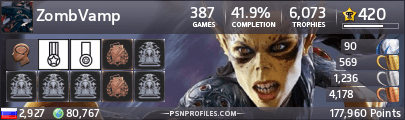
-

Zombie - Сообщения: 3891
-
- ZombVamp
⊕2542
Вернуться в PlayStation Network
Кто сейчас на форуме
Сейчас этот форум просматривают: нет зарегистрированных пользователей и гости: 1
zwstein990
23 мая
Автор
У меня нет консоли. Я хотел создать для стим игр сони.
Ответить
Развернуть ветку
Марси
23 мая
Пиши в поддержку
Ответить
Развернуть ветку
Марси
23 мая
Ты через какой ВПН пробовал создать акк?
Ответить
Развернуть ветку
zwstein990
23 мая
Автор
urban vpn расширение в браузере.
Ответить
Развернуть ветку
Марси
23 мая
Аа, мб по этому и не сделал, ибо впны через расширение говно. Скачай seed4me ( ПК или мобила без разницы ) и с него делай. Мб и прокатит ( Россию только не ставь, а условную Турцию или Америку )
Ответить
Развернуть ветку
Марси
23 мая
Отпиши как попробуешь
Ответить
Развернуть ветку
Марси
23 мая
тогда не знаю в чём может быть проблема
Ответить
Развернуть ветку
Sherstenok
23 мая
Где то читал, что только с консоли можно создать ак
Ответить
Развернуть ветку
Комментарий удален модератором
Развернуть ветку
Curio Sity
23 мая
нафига тогда создавать именно ру-аккаунт? uk/usa делай
Ответить
Развернуть ветку
zwstein990
23 мая
Автор
да мне любой создать бы) везде ошибка.
Ответить
Развернуть ветку
zwstein990
23 мая
Автор
и да и нет, если ты про адрес проживания
Ответить
Развернуть ветку
Комментарий удален модератором
Развернуть ветку
zwstein990
23 мая
Автор
Всё, через консоль создали мне аккаунт! Всем спасибо!!
Ответить
Развернуть ветку
Проблемы, связанные с двухэтапной аутентификацией в PSN
Узнайте, как использовать резервные коды двухэтапной аутентификации для восстановления вашей учетной записи и что делать, если вы потеряли свой телефон.
- Сохранили свои резервные коды?
- Потеряли или поменяли телефон и не можете войти в сеть?
- Не удается получить код подтверждения?
- Получили незапрашиваемое сообщение двухэтапной аутентификации?
Как восстановить учетную запись при помощи резервных кодов двухэтапной аутентификации
Если вы записали резервные коды при настройке двухэтапной аутентификации, восстановить доступ к учетной записи на консоли PlayStation®5 или PlayStation®4 будет очень просто:
- на экране входа с двухэтапной аутентификацией нажмите кнопку △, затем выберите Нет доступа к мобильному телефону > Войти в сеть с помощью резервного кода.
- Введите один из ваших 10 резервных кодов – каждый код можно использовать только один раз.
Потеряли доступ к мобильному телефону с двухэтапной аутентификацией и не можете войти в сеть?
Если вы не можете получить СМС с кодом подтверждения двухэтапной аутентификации и не сохранили резервные коды двухэтапной аутентификации, вам понадобится помощь в восстановлении вашей учетной записи. Свяжитесь с нами и сообщите свой сетевой идентификатор (имя пользователя) и идентификатор входа в сеть (адрес электронной почты).
Не удается получить код подтверждения?
- Войдите в сеть с обычным паролем своей учетной записи и выберите Отправить код заново.
- Подождите несколько минут для отправки кода.
Получили незапрашиваемое сообщение двухэтапной аутентификации?
Если ваша консоль PlayStation запрашивает код подтверждения, хотя вы не включали двухэтапную аутентификацию, как можно скорее сделайте следующее:
- Немедленно попробуйте сбросить пароль.
- Если вы не сможете сбросить пароль, свяжитесь с нами и сообщите свой сетевой идентификатор (имя пользователя) и идентификатор входа в сеть (адрес электронной почты).
Если вы получили сообщение о неправильном пароле
Перечисленные в таблице ниже службы не поддерживают двухэтапную аутентификацию, и при попытке войти в них при включенной двухэтапной аутентификации вы будете получать сообщение о неправильном пароле. Для использования этих служб отключите двухэтапную аутентификацию, чтобы выполнить вход, а затем снова включите.
- Google TV
- MediaGo
На чтение 7 мин Просмотров 1.1к. Опубликовано 20.04.2021
Иногда легко устранить неполадки с кодом ошибки, который вы получаете либо на консоли, либо на других устройствах, которые у вас могут быть. Однако иногда нечего искать, поскольку устройство не предоставляет много информации об ошибке.
Этот безымянный код ошибки часто возникает на консолях PlayStation 4 и появляется вместе с сообщением «An произошла ошибка ». Эта ошибка обычно появляется при загрузке PS4, обычно в начале, когда вы пытаетесь войти в свой профиль PSN или при настройке некоторых из ваших настроек. Следуйте некоторым из приведенных ниже методов, чтобы полностью исправить эту ошибку.
Содержание
- Решение 1: Подтвердите свою учетную запись PSN
- Решение 2. Создайте другую учетную запись с другим адресом электронной почты
- Решение 3. Попросите друга помочь вам
- Решение 4. Установите для параметров конфиденциальности значение «Никто»
- Решение 5. Измените настройки DNS
- Решение 6. Если вы получаете эту ошибку в игре
Решение 1: Подтвердите свою учетную запись PSN
Вам нужно будет подтвердить свой адрес электронной почты, который вы использовали для настройки PS4, если вы хотите избежать появления этого кода ошибки и получить доступ к определенным вещам, которые вы не смогли использовать до того, как вы это сделали. Эта проблема обычно возникает у пользователей, которые только что купили свою консоль и поспешили открыть ее, не проверив свою учетную запись PSN. Чтобы исправить это, выполните следующие действия.
- Откройте приложение электронной почты на компьютере или в любимом браузере. Войдите в учетную запись электронной почты, которую вы использовали для настройки своей учетной записи PSN.
- Попробуйте найти письмо от PlayStation, призывающее вас подтвердить свой адрес электронной почты, и нажмите на ссылку, которую они, вероятно, вам отправили.

Примечание. Если с тех пор, как вы создали вашу учетную запись PSN, ссылка в электронном письме, которое они отправили вам, возможно, истекла, и вам может потребоваться запросить дополнительную, войдя на их веб-сайт и нажав кнопку Повторно отправить электронное письмо с веб-сайта.
Решение 2. Создайте другую учетную запись с другим адресом электронной почты
Поскольку некоторые пользователи просто не могли подтвердить свою учетную запись из-за определенных проблем с серверами PSN, логическим решением было бы быть просто создать другую учетную запись и использовать ее вместо нее. Если вы только что приобрели консоль, это не должно иметь большого значения, поскольку вы не потеряете никаких достижений и почти наверняка исправите код ошибки. Тем не менее, убедитесь, что вы подтвердили эту новую учетную запись вовремя.
- Запустите PS4 и перейдите к пункту «Новый пользователь» >> «Создать пользователя» или «Пользователь 1» на экране входа в PlayStation.

- Это должно создать локального пользователя на самой PS4, а не учетную запись PSN.
- Выберите Далее >> Впервые в PlayStation Network? Создайте учетную запись> Зарегистрируйтесь сейчас.
- Если вы выберете «Пропустить», вы сможете выбрать аватар и имя для своего локального пользователя и сразу же играть в автономном режиме. Перейдите к своему аватару на главном экране PS4, чтобы зарегистрироваться в PSN позже.
- Если вы впервые используете PS4, перейдите в Профиль пользователя 1 на главном экране PS4 и введите свой подробности и предпочтения и нажимайте Далее на каждом экране.
- Если на момент ввода дня рождения вам меньше 18 лет, вы создадите локального пользователя для автономной игры, и вам нужно будет попросить взрослого подтвердить учетную запись позже.
- Не указывайте более раннюю дату рождения, поскольку предоставление ложной информации противоречит Условиям использования PSN.
- Если вам больше 18 лет и вы хотите использовать свой кредит или дебет card в PlayStation Store, убедитесь, что введенный здесь адрес совпадает с платежным адресом вашей карты.
- Убедитесь, что у вас есть доступ к указанному адресу электронной почты, потому что вам необходимо его подтвердить.
- Создайте сетевой идентификатор и введите свои имя и фамилию. Ваш сетевой идентификатор – это ваше общедоступное имя, которое будут видеть другие пользователи в PSN.
- Выберите настройки общего доступа, друзей и сообщений (три экрана). Это только для вашей учетной записи; они не влияют на то, что увидят другие пользователи на PS4.
- Если вам меньше 18 лет, создание учетной записи на этом заканчивается, и вы можете либо попросить взрослого войти в свою учетную запись, чтобы авторизовать PSN получайте доступ или играйте в автономном режиме, пока они этого не сделают.
- Проверьте свою электронную почту и щелкните ссылку для подтверждения. Если вы не получили электронное письмо с подтверждением учетной записи, проверьте папки для спама и нежелательной почты.
- Если вы все еще не можете его найти, выберите «Помощь», чтобы изменить свой адрес электронной почты, или попросите нас повторно отправить электронное письмо. . Выберите «Войти через Facebook», чтобы связать свои учетные записи PSN и Facebook, или «Сделайте это позже».
Решение 3. Попросите друга помочь вам
Этот метод оказался очень успешным, но для его работы требуется другая консоль PlayStation 4, а это значит, что вам следует связаться с другом или кем-то, у кого есть консоль PlayStation 4. Метод довольно прост и в основном «исправляет» вашу учетную запись, регистрируя ее в другой консоли, что дает вам возможность использовать ее без проблем.
Человек, с которым вы связались, должен войти в свою учетную запись на своей консоли. Лучше всего, если вы будете физически присутствовать и войдете в учетную запись самостоятельно, так как это самый безопасный способ узнать, была ли ваша учетная запись взломана.
После этого вы должны войти в свою учетную запись на свою собственную консоль и проверьте, устранена ли проблема. Удачи!
Решение 4. Установите для параметров конфиденциальности значение «Никто»
Это удивительное исправление изначально появилось как решение проблемы Это еще одна проблема с консолью PS4, но некоторые пользователи попробовали ее решить с этой проблемой, и она сработала для них успешно. Изменение настроек конфиденциальности, чтобы никто не устранил проблему навсегда, и мы рекомендуем вам немедленно попробовать это.
- Откройте консоль и перейдите в главное меню. Откройте настройки, нажав соответствующую кнопку на экране.
- Щелкните PlayStation Network >> Account Management >> Privacy Settings.

- Измените все возможные настройки на« Никто », перейдя в различные области, такие как« Поделиться своим опытом »>>« Действия и трофеи », где вы можете установить для параметра значение« Никто ». Далее , вы можете выбрать опцию «Подключение к друзьям» и изменить «Запросы друзей», «Друзья друзей», «Поиск» и «Игроки, которых вы можете знать» на «Никто не может». Это может быть продолжено опцией «Управление списком друзей и сообщениями», а также окном «Защита вашей информации». .
- Проверьте, исправлена ли ошибка.
Решение 5. Измените настройки DNS
Попробуйте настроить параметры подключения к Интернету таким образом, чтобы избежать ошибки. Это изменит DNS-адрес вашего подключения к Интернету на открытый DNS-адрес, созданный Google специально для таких случаев, как ваш.
Однако этот процесс помог многим людям исправить код ошибки, но иногда оказывается, что DNS Google было недостаточно. Простой поиск в Google должен быть достаточно, чтобы указать вам правильное направление, когда дело доходит до правильного открытого адреса DNS.
Следуйте инструкциям, приведенным в другой нашей статье, чтобы изменить адрес DNS вашей PlayStation 4. Убедитесь, что вы проверьте Решение 5 в статье в разделе «Пользователи PlayStation 4».
Решение 6. Если вы получаете эту ошибку в игре
Если эта ошибка постоянно загружает вас из игры, в которую вы пытаетесь играть, и если рядом с ошибкой нет дополнительного кода ошибки, вы можете рассмотреть приведенное ниже исправление, поскольку оно простое и помогло многим пользователям с различными играми, в первую очередь с Rainbow Six Siege.
- После того, как ошибка возникла на вашей консоли, перейдите в Настройки >> Управление учетной записью >> Выйти, чтобы выйти из свою учетную запись.
- Полностью выключите PlayStation 4.
- После полного выключения консоли отсоедините шнур питания от задней части консоли.

- Оставьте консоль отключенной хотя бы на пару минут.
- Подключите шнур питания к PS4 и включите его обычным образом.
- Войдите в свою учетную запись, как только консоль запустится, и проверьте, решена ли проблема.
Вы продолжаете получать сообщение об ошибке «Ошибка входа в сеть» при попытке войти в сеть PlayStation Network на PS4 или PS5? Вот несколько советов по устранению неполадок и устранению проблемы.
Ваша PlayStation может не выполнить вход в сеть PlayStation Network по нескольким причинам. Например, это может быть связано с отключением сервера или неправильной настройкой сети.

Если вы видите ошибку «Ошибка входа в сеть» на PS5 или PS4, воспользуйтесь приведенными ниже исправлениями, и вы сможете ее решить.
Чтобы проверить, не вызвана ли ошибка «Ошибка входа в сеть» на вашей PS5/PS4 проблемами с серверами PSN, посетите Страница состояния службы Playstation Network и выберите свой регион.
Если есть вероятность обслуживания сервера или другой проблемы (в частности, с категорией «Управление учетной записью»), вы должны подождать, пока Sony не закончит ее устранение. Перейдите к следующему исправлению, если все службы PSN запущены и работают.
2. Выйти/Войти снова
Выход и повторный вход в локальный профиль игрока может быстро решить непредвиденные проблемы, препятствующие подключению PlayStation 5 или PlayStation 4 к вашей учетной записи PSN.
Для этого выберите изображение своего профиля на главном экране и выберите параметр «Выйти». Затем снова войдите в свой профиль.
3. Перезагрузите PS5/PS4.
Если проблема не устранена, попробуйте перезагрузить PS5/PS4. Нажмите кнопку PS, выберите значок питания и выберите «Перезагрузить PS5/PS4».
4. Перезагрузите маршрутизатор или модем.
Незначительные проблемы на стороне маршрутизатора — еще одна причина, по которой PS5/PS4 не может обмениваться данными с сетью PS. Попробуйте перезапустить его. Если это не поможет, мягкий сброс вашего маршрутизатора.
5. Удалить и повторно добавить зарегистрированную сеть
Удаление зарегистрированного сетевого подключения с PS5/PS4 и его повторное добавление также может устранить постоянные проблемы с подключением. Для этого:
1. Выберите «Настройки» в верхней части главного экрана.
2. Выберите Сеть.
3. Выберите «Настройки» > «Настроить подключение к Интернету».
4. Выделите свое подключение к Интернету и нажмите кнопку «Параметры». Затем выберите Забыть.
5. Выберите сеть из списка найденных сетей и снова настройте ее.
6. Переключитесь на Ethernet или другую беспроводную сеть
Если вы используете Wi-Fi, переключитесь на Ethernet и проверьте, имеет ли это значение. Если это невозможно, попробуйте подключиться к другой сети Wi-Fi. Например, вы всегда можете настроить беспроводная точка доступа на вашем Android или айфон.
Чтобы подключиться к новому проводному или Wi-Fi-соединению на PS5/PS4, выберите «Настройки» на главном экране и перейдите в «Сеть» > «Настройки» > «Настроить подключение к Интернету».
7. Настройте автоматический вход
Настройка PS5/PS4 на автоматический вход в ваш профиль при запуске также может решить проблему «Ошибка входа в сеть». Для этого:
1. Откройте экран «Настройки» и выберите «Пользователь и учетные записи».
2. Выберите Настройки входа.
3. Активируйте переключатель рядом с «Автоматически входить в систему PS5/PS4».
8. Перейдите на Google DNS
Отказ от вашего интернет-провайдера DNS-серверы (система доменных имен) в пользу популярный DNS-сервис улучшает онлайн-соединение. Вот как настроить PS5/PS4 для использования Google DNS.
1. Посетите экран настройки подключения к Интернету на PS5/PS4.
2. Выберите подключение к Интернету и нажмите кнопку «Параметры». В появившемся меню выберите параметр «Дополнительные параметры».
3. Выберите «Настройки DNS» и установите для него значение «Вручную».
4. Добавьте следующее в качестве основного DNS и вторичного DNS:
8.8.8.8
8.8.4.4
5. Нажмите OK, чтобы сохранить изменения.
6. Вернитесь к предыдущему экрану, выберите Состояние подключения > Проверить подключение к Интернету и проверьте, повторяется ли ошибка входа в сеть.
9. Измените настройку MTU
Еще один способ исправить проблемы со входом в систему на консолях PlayStation — внести следующие изменения в настройку MTU (максимальная единица передачи) вашего интернет-соединения.
1. Посетите экран настройки подключения к Интернету.
2. Выберите подключение к Интернету и нажмите кнопку «Параметры». Затем выберите Дополнительные настройки.
3. Выберите MTU и установите для него значение Manual.
4. Измените значение MTU по умолчанию с 1500 на 1473 или 1475.
5. Нажмите OK, чтобы сохранить изменения.
10. Внесите дополнительные изменения в сеть
Вернитесь к экрану настройки подключения к Интернету на PlayStation 5 или PlayStation 4 и убедитесь, что следующие настройки для вашей зарегистрированной сети установлены следующим образом:
- IP-адрес: автоматический
- Имя хоста DHCP: не указывать
- Прокси-сервер: не использовать
11. Обновление системного программного обеспечения
Обновление системного программного обеспечения вашей PS5/PS4 — лучший способ устранить любые связанные с системой ошибки или сбои, мешающие вам войти в свою учетную запись PlayStation. Для этого:
1. Откройте «Настройки» и выберите «Система».
2. Выберите параметр «Обновление и настройки системного программного обеспечения».
3. Выберите Обновить системное ПО.
4. Выберите «Обновить через Интернет».
5. Выберите «Обновить сейчас», чтобы установить все ожидающие обновления.
Если ваша консоль не обновляется через Интернет, вы можете обновить ее через USB. Для этого:
1. Отформатируйте флешку в формате FAT32 через ПК или Mac.
2. Создайте папку с надписью PS5 или PS4 в корневом каталоге диска, а затем внутри нее подпапку с надписью Update.
3. Загрузите последнюю версию PS5 или файл обновления PS4.
4. Скопируйте файл обновления в подпапку Update на USB-накопителе.
5. Подключите флешку к PS/PS4.
6. Повторите описанные выше шаги, но выберите параметр «Обновить с USB-устройства».
12. Перестройте базу данных PS5/PS4.
Очистите системный кеш и перестройте базу данных на вашем Консоль PS5/PS4 в безопасном режиме если проблема не устранена. Для этого:
1. Выключите PS5/PS4.
2. Подключите контроллер DualSense/DualShock к консоли с помощью зарядного кабеля.
3. Загрузите PlayStation обратно, но удерживайте кнопку питания, пока не услышите звуковой сигнал консоли во второй раз.
4. Подождите, пока консоль загрузится в безопасном режиме.
5. Выберите параметр «Очистить кэш и перестроить базу данных».
13. Сброс настроек PS5 к заводским настройкам
Вы также можете попробовать восстановить заводские настройки PlayStation 5 или PlayStation 4 по умолчанию в безопасном режиме. Это должно сбросить все конфликтующие сетевые или другие настройки, стоящие за «Ошибкой входа в сеть». Ваши игры и сохраненные данные останутся нетронутыми.
1. Загрузите консоль в безопасном режиме.
2. Выберите Восстановить настройки по умолчанию.
3. Перезагрузите консоль в обычном режиме. Затем настройте подключение к Интернету с нуля и попробуйте войти в консоль, используя свои учетные данные для входа в PSN.
Связаться со службой поддержки PS5
Если ни одно из приведенных выше исправлений не помогло исправить ошибку входа в сеть PlayStation Network, используйте Инструмент Fix & Connect от Sony для диагностики и устранения проблем с подключением к вашей консоли. Если и это не сработает, связаться со службой поддержки PlayStation.
